自分のPC(ローカル環境)にWordpressをインストールしてサーバーなどではなく、ローカル環境でテストなどを行いたい。との願いでFlywheel社が公開しているアプリ「Local」をインストールしてWordpressを作成するまでの手順です。
準備
やること
今回の目標は
- プラグインは使わない
- Localのダウンロードとインストール
- Xseverのバックアップ機能を使用してフォルダとデータベースをダウンロード
- ローカル環境のためドメイン変更する、データベースの編集
- Xserverからのローカル環境へのミラーサイト完成
以上で実行します。
手順
手順は
- 移動先となるローカルWordpress作成
- 移動元のXserverからフォルダファイルをXserverのツールでバックアップ
- MySQLバックアップを使用してバックアップ
- 移動先のデータベースをバックアップしたデータベースに置き換え
- 移動先のwp-contentフォルダを置き換え
- LocalのSSL処理
- wp-config.phpの編集
- データベースのドメインを変換
- ローカルサイトのリスタート
- ログイン確認→引越完了
以上の順番が待ち時間の少ない合理的な手順となります。
投稿時の環境
- OS
- Windows10.home
- WordPress
- 5.5.3
- レンタルサーバー
- Xserver
- ローカル環境作成
- Local by Flywheel
Localのダウンロードとインストール
Localの公式サイトはこちら(https://localwp.com/)。
ロボットのキャラクターがいい感じのサイトが開くと「The #1 local WordPress development tool」とあり、その下に「GET STARTED」と「OR DOWNLOAD FOR FREE」とあります。
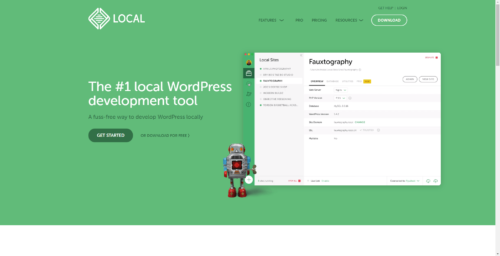
「GET STARTED」から進むとアカウントの登録画面となります。GoogleアカウントかGitアカウントを使用してのログインにも対応しています。有料版には月20$か、年一括払いの199$を選択することができます。
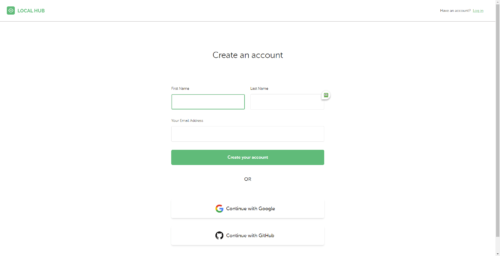
有料版ではスムーズに機能する最新版が常に提供されること、チャットによるWordPressの上級カスタマイザーのサポートが受けられることや様々なサポートが受けられて効率よく使うことができるようになります。
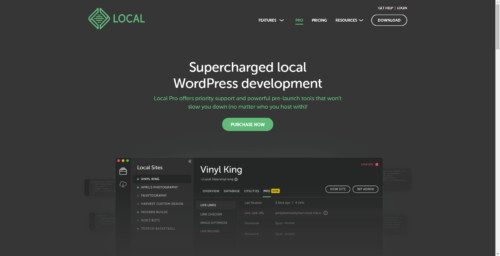
まず始めは無料版で試す場合には「OR DOWNLOAD FOR FREE」をクリックすると使用したいOSの選択、名前やメールアドレスの登録などを済ませることで無料版のダウンロードが可能です。
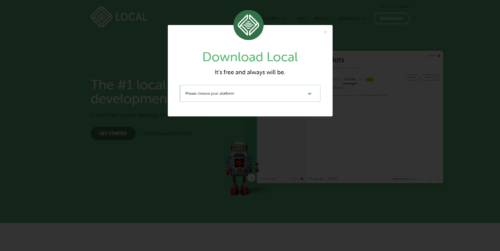
Windows版をダウンロードしました。ダウンロードが完了したら、local-5.9.8-windows.exeというファイルをクリックすることでインストールができます。
Localでサイトの作成
Localを立ち上げた左下の「+」ボタンをクリックすると新しいサイトを作成できます。
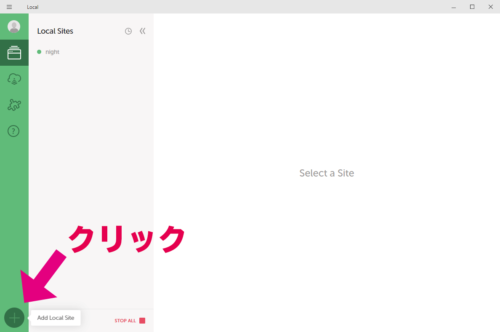
サイト名を決める
データベースのバージョンを決める
現在のXseverだと上記のようなバージョンが近い、PHPバージョンは7.4.1、apacheは2.4.43、DatabaseはMySQL5.7.28
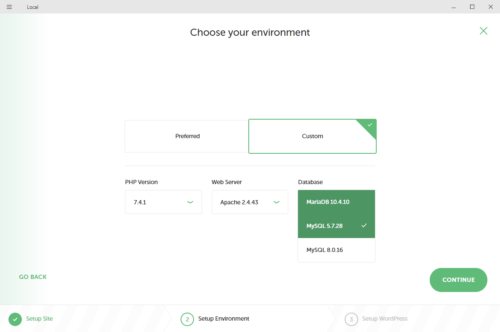
ノートパソコンだからなのかある程度の時間待つことになります。
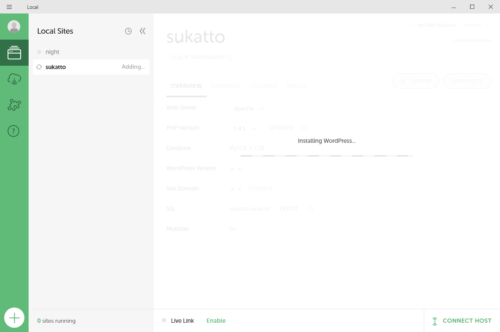
データベースを置き換え
完成したらDatabaseタブをクリックし、Connectの横にある緑日の「OPEN ADMINER」をクリックしてDATABASEのツールを立ち上げます。
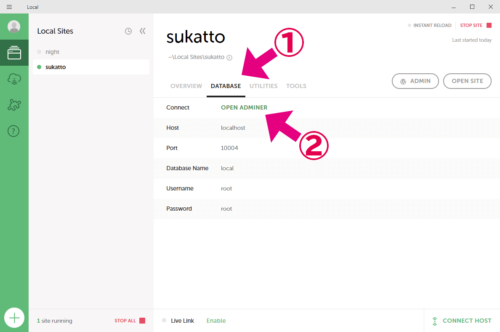
ツールが立ち上がったらテーブルを全選択して、削除をします。
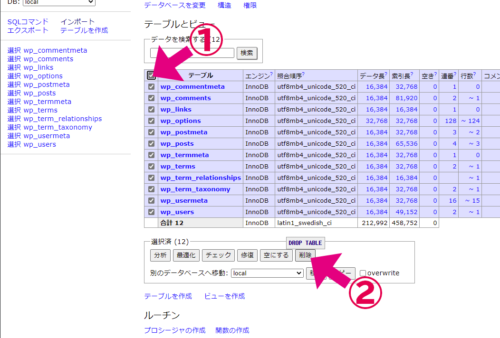
インストールをクリック、ファイル選択をクリックしてXserverからダウンロードしたデータベースファイル(.sqlもしくは.gz)を選択して実行をします。
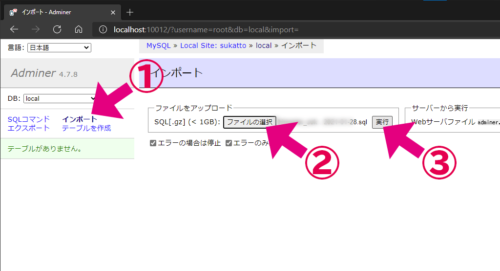
フォルダファイルを置き換え
エクスプローラを開きローカルサイトのwp-contentフォルダのの中身を削除し、Xserverからダウンロードをしたフォルダファイルからwp-contentの中身をコピペします。
SSLの処理
OVERVIEWのSSLから緑の文字の「TRUST」をクリックすることでSSL処理が完了します。
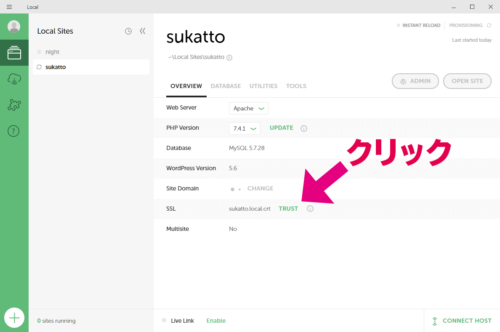
wp-config.phpの編集
データベースのtable_prefixを変更していたらwp-configを開いて変更します。
データベースのドメインをLocal用に書き換え
サイト名を右クリック>Open Site Shellを起動
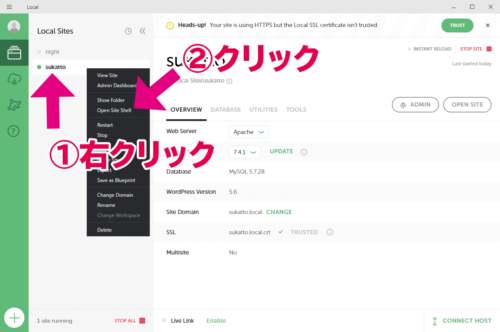
コマンドを実行してドメインの置き換え
wp search-replace "移動元のドメイン" "移動先のドメイン"
下の画像のようになれば成功しています。
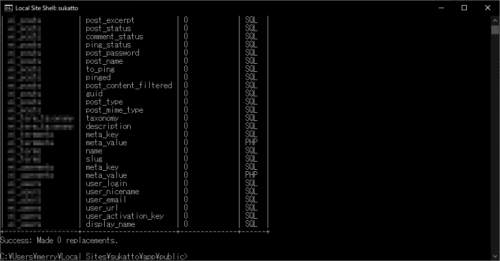
Localサイトのリスタート
サイト名を右クリックして「Restart」をクリックします。
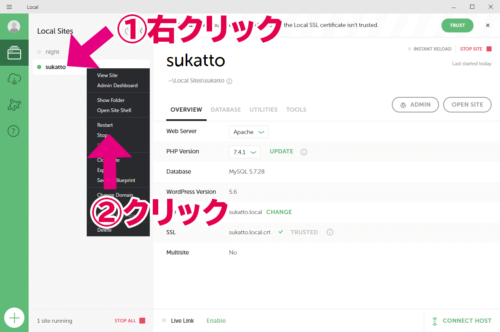
サイトの確認
「OPEN SITE」をクリックしてサイトが表示されれば完成です。


